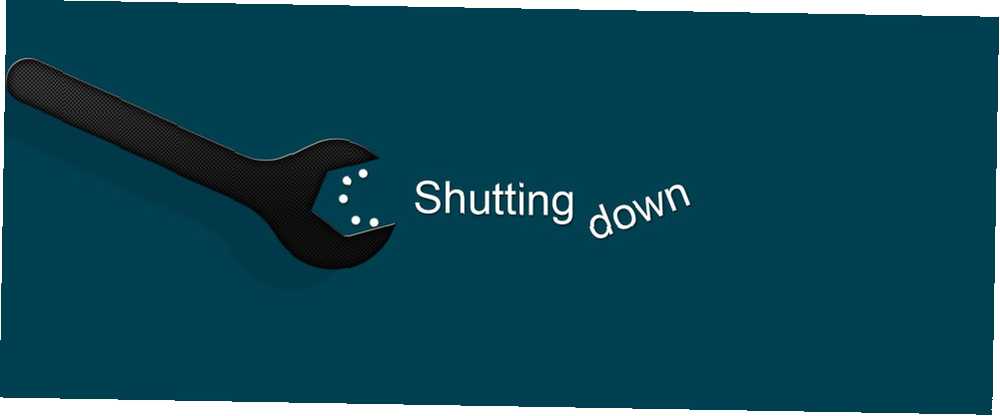
Michael Fisher
0
3230
82
Windows açılış zamanınız Nasıl Windows 8'i Daha Hızlı Açın! Nasıl Windows 8 Boot'u Daha Hızlı Yapılır! Windows 8'de pek çok sorun olabilir, ancak yavaş başlatma süresi bir sorun değil. Windows 8 hızlı açılıyor! Ancak, iyileştirme için oda var. Windows önyüklemenizi nasıl ölçeceğinizi ve optimize edeceğinizi gösteriyoruz… rekorlar kırıyor, ancak her kapatmanın bir sıkıntısı var mı? Zaman kazanmak için bu süreci optimize etme konusunda zaman ayırma zamanı. Bu adımların çoğu süper basittir ve yalnızca birkaç saniye sürebilir, söz verdi!
Süper Hızlı Çözümler
Klavye kısayolları
Windows'un en popüler klavye kısayolu, CTRL + ALT + DEL, Ayrıca bu görevi de yapar. Windows 7 veya 8'de olsanız da, sağ altta bulunan güç düğmesine dikkat edin ve gitmeyin.
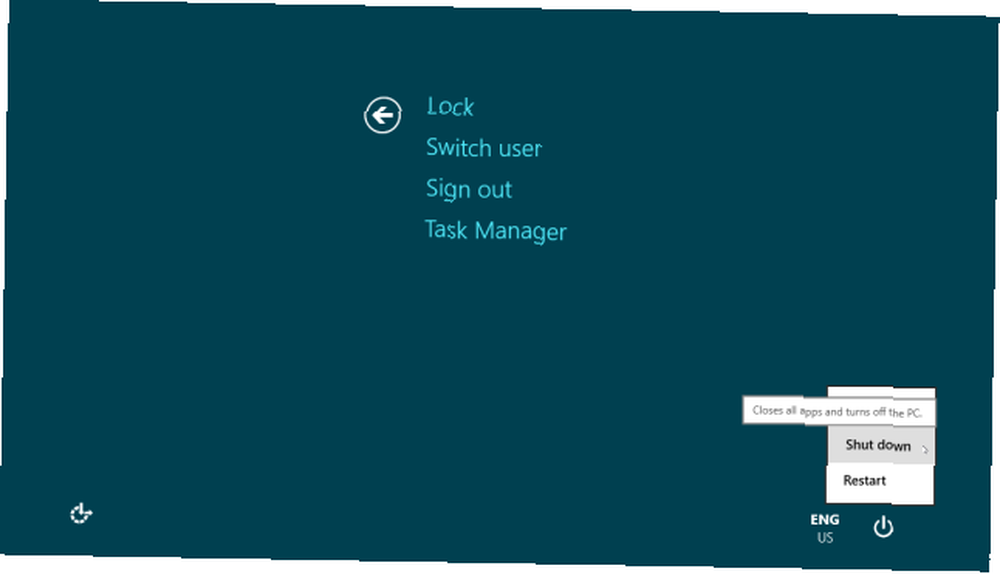
Hem Windows 7 hem de 8’de ALT + F4 seçilen masaüstüyle Kapat iletişim kutusunu açacaktır. Masaüstünü seçmeyi unutursanız, bunun aynı zamanda herhangi bir programı kapatmanın etkili bir yolu olduğunu unutmayın..
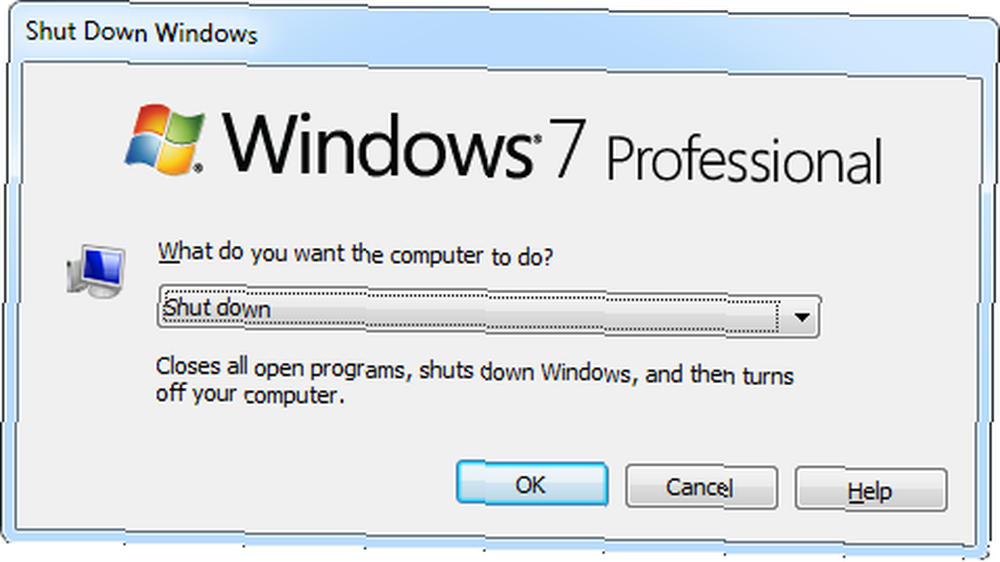
Güç Seçeneklerini Özelleştir
Dizüstü bilgisayarınız tarafından kapatılabilir güç düğmesine tıklayarak veya kapağı kapatmak. Güç seçeneklerinden ilgili davranışı seçmeniz yeterlidir. Windows 7 Güç Seçenekleri ve Uyku Modları Açıklandı Windows 7 Güç Seçenekleri ve Uyku Modları Açıklandı Windows 7 başlatıldığında, Microsoft'un satış noktalarından biri pilinizin daha uzun süre dayanmasına yardımcı olacak şekilde tasarlandı. Kullanıcıların gerçekten farkedeceği ana özelliklerden biri, ekranın önce kararması…. Bilgisayarınızın pille veya takılı olmasına bağlı olarak farklı davranışlar bile seçebilirsiniz. Bu seçenekleri altındaki kontrol paneli yan çubuğunda bulabilirsiniz. Donanım ve ses ve Güç seçenekleri veya Windows’da Ara kapat.
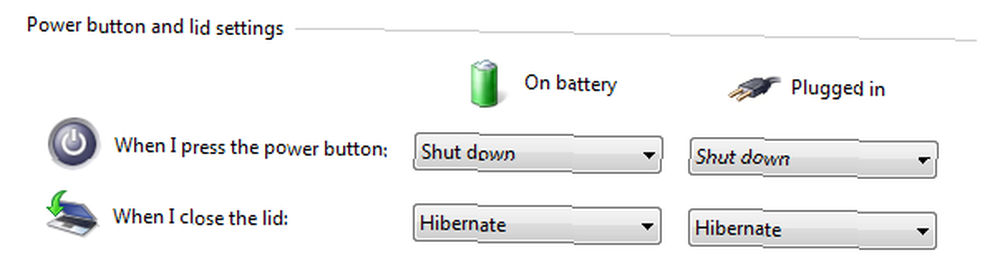
Birkaç Saniye Yedekleyin
Hizmetleri Daha Hızlı Kapatın
Windows sabrınızı sınamak için ünlüdür; en azından varsayılan ayarlardaysanız. Neyse ki, çoğu varsayılan ayar özelleştirilebilir. Bu durumda, bir kayıt defteri kesmesi olan tepkisiz bir hizmeti öldürme zaman aşımını azaltabilirsiniz..
Kayıt Defteri Düzenleyicisi'ni açmak için, Tamam'ı tıklatın. WINDOWS + R, sonra yazın regedit ve vur Girmek. Kayıt Defteri Düzenleyicisi’nde HKEY_LOCAL_MACHINE \ SYSTEM \ CurrentControlSet \ Control ve dizeye çift tıklayın WaitToKillServiceTimeout sağ tarafta. Değeri 12000'den değiştirin. 2000 ve tıklayın tamam. Hizmetler şimdi 12 yerine 2 saniye sonra kapatılacak.
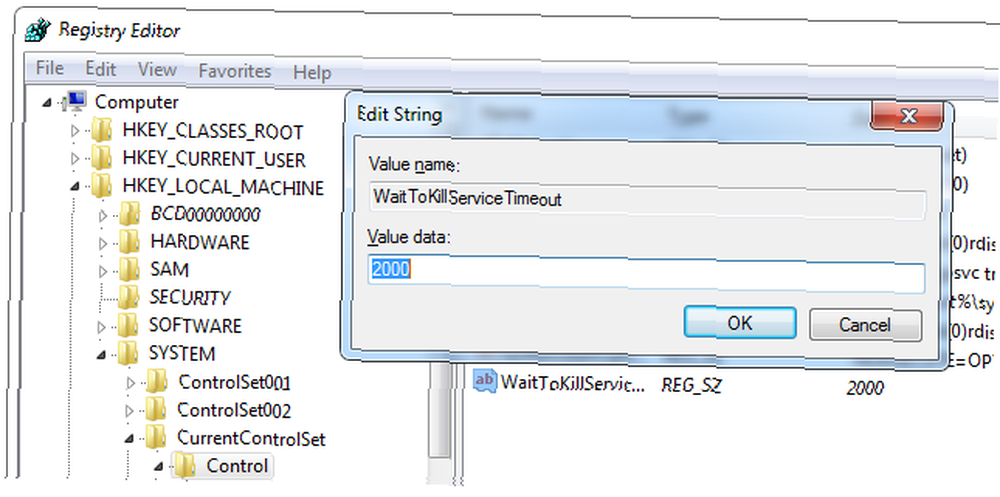
Eğer Windows sonsuza dek kapanıyorsa, Windows sonsuza dek kapanıyor mu? Bunu dene! Windows sonsuza dek kapanıyor mu alıyor? Bunu dene! Sadece PC'nizi kapatıyorsunuz; ne kadar zor olabilir? Kapatılması karmaşık bir işlemdir ve çoğu yanlış gidebilir. Windows 7, 8.1 veya 10'unuz sıkışırsa, sorun giderme bölümümüzü inceleyin… ilgili makalede çözümler bulabilirsiniz..
Hızlı Kapatma Kısayolu
Klavye kısayolu kullanmak istemiyorsanız, bunun yerine hızlı bir Kapat kısayolu oluşturun. Masaüstünüze, Hızlı Başlat çubuğunuza yerleştirin 7 Windows Görev Çubuğunuza Ekleyebileceğiniz Yararlı Araç Çubukları 7 Windows Görev Çubuğunuza Ekleyebileceğiniz Faydalı Araç Çubukları Windows masaüstünde süper verimli bir çalışma alanı olabilir. Yerel araç çubukları, parmak uçlarınıza kısayollar ve bilgiler koyarak daha da verimli olmanıza yardımcı olabilir. Daha yakından bir göz atalım. , ya da Windows 8 başlangıç ekranında bir döşeme yapın. Şimdi bir fareyle tıklayabilir veya dokunmatik ekranınıza sekebilirseniz bilgisayarınız hemen kapanır.
Hızlı Kapat kısayolu oluşturmak için, açılan menüden masaüstünü sağ tıklayın. Yeni ve Kısayol. Yapıştırmak shutdown.exe / s / t 0 (sözdizimi hakkında daha fazla bilgi için aşağıya bakın) öğenin yeri kısayol penceresinin alanı ve ardından Tamam Sonraki, bir ad yazın ve Tamam Bitiş.

Kısayolunuzun varsayılan simgesini de değiştirebilir (sağ tıklayın ve Özellikler'i seçin) ve onu sizin için en yararlı olan konuma sürükleyin.
Geek Out
Kapatma Zamanlayıcısı Araçları
Her zaman Windows'u daha kolay veya daha hızlı bir şekilde kapatmakla ilgili değildir, bazen kapatmaya zaman ayırmanız gerekir. SmartPower gibi araçların (İndirme Tamamlandıktan Sonra Bilgisayarınızı Otomatik Olarak Kapatması [Windows] İndirme Tamamlandıktan Sonra Bilgisayarınızı Otomatik Olarak Kapatması [Windows] İndirme Tamamlandıktan Sonra Bilgisayarınızı Otomatik Olarak Kapatması [Windows] Dosyaları indirmek için bilgisayarınızı açık bırakmak akıllıca bir hareket olabilir, ancak ne olur? indirme tamamlandığında, bilgisayarınız açık kalır, hiçbir şey yapmaz, elektrik boşa harcar ve size para kazandırır…), Uyku Zamanlayıcısı (Uyku Zamanlayıcısı'nın incelemesi Uyku Zamanlayıcısı: Uyku Zamanlayıcısına İhtiyacınız Olduğunda Bilgisayarınızı Otomatik Olarak Kapatın veya Yeniden Başlatın: Kapanma Zamanlayıcısı (Kapatma Zamanlayıcısı incelememizin otomatik olarak Kapatılması Zamanlayıcı ile Bilgisayarınızı Otomatik Olarak Kapatın [Windows] Kapanma Zamanlayıcısı ile [Otomatik] Bilgisayarın Kapatılması [Windows]) devreye girer veya İstediğiniz Zaman Bilgisayarınızı Otomatik Olarak Kapatır veya Yeniden Başlatır. Bunları, bir zamanlamaya veya diğer koşullara bağlı olarak bilgisayarınızı otomatik olarak açmak veya kapatmak için ayarlayabilirsiniz..
Uyku Zamanlayıcısı grubun en temel olanıdır; SmartPower ve Kapatma Zamanlayıcısı, indirme işlemlerinin bitmesi veya bellek kullanımı veya CPU sıcaklığı belirli bir eşiğe ulaştığında kapanma gibi gelişmiş özelliklerle birlikte gelir.
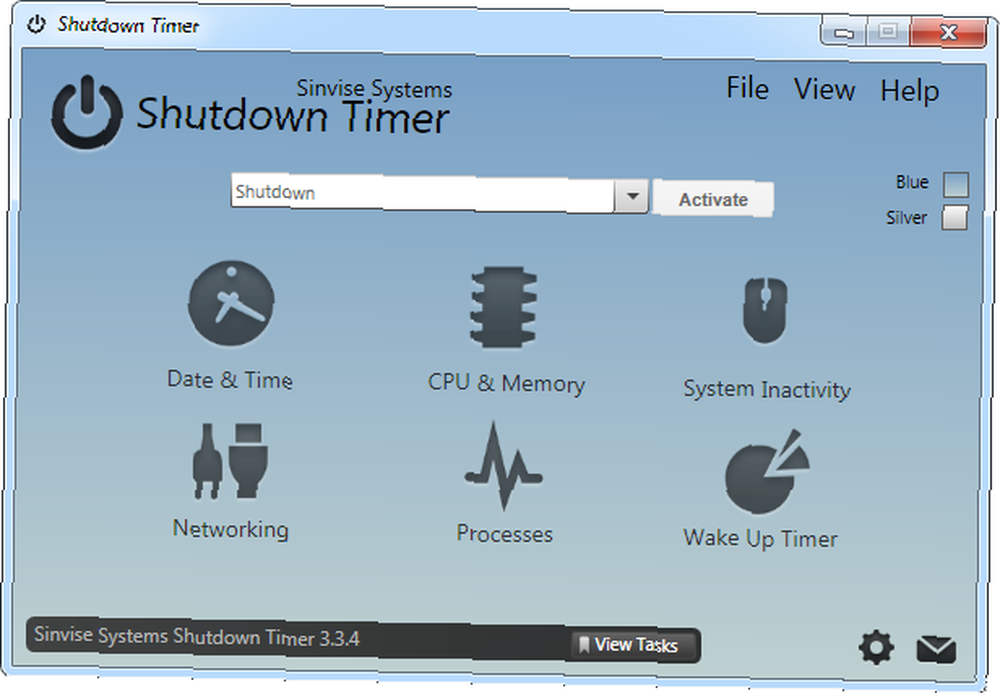
Uzak Outlook Kapatma
Bu Outlook hack'ını ilk olarak Microsoft Outlook'u kullanarak Bilgisayarınızı Uzaktan Yeniden Başlatma veya Kapatma'yı ve 2009'da Microsoft Outlook'u Kullanarak Uzaktan Bilgisayarı Yeniden Başlatma veya Kapatma'yı ve son zamanlarda Lifehacker, GuidingTech'te yayınlanan benzer bir çözümü seçti. Kısaca, Outlook’u kullanabilirsiniz. Kurallar ve Uyarılar Belirli ölçütlere uyan bir e-posta geldiğinde bir toplu iş dosyasını başlatmak için. Toplu iş dosyanız yukarıda belirtilen ve aşağıda daha ayrıntılı olarak açıklanan komutu kullanarak hızlı Kapatma işlemini tetikleyecektir..
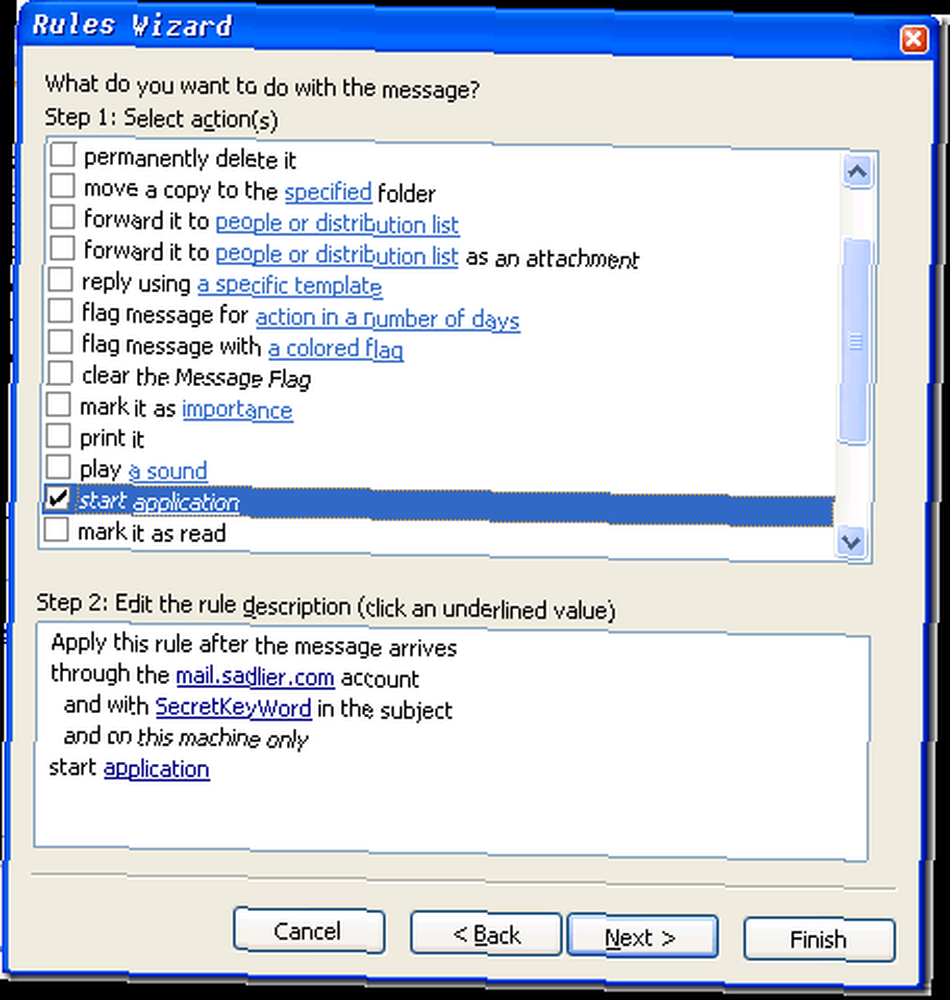
Komut Satırı Kapatma
Komut satırı kapatılmasından önce kısaca bahsedilmiş, ancak sözdizimi üzerinde çalışmak için kendi alanını hak ediyor. Çizgide shutdown.exe / s / t 0, s kapatma anlamına gelir ve / t 0 kapanana kadar süre, bu durumda sıfır saniye. Bu değerler elbette düzeltilebilir. Değiştirme /s ile / r bilgisayarı yeniden başlatır. Ekleme / f Çalışan uygulamaları kapanmaya zorlar. İle c ” mesaj “ 127 karaktere kadar özel not ekleyebilirsiniz.
Microsoft TechNet, sözdiziminin tam bir özetine sahiptir. Bu değerleri bir kere ezberledikten sonra, bilgisayarınızı istediğiniz şekilde elle kapatabilirsiniz. Click WIN + R Çalıştır iletişim kutusunu başlatmak için istediğiniz komutu yazın ve tuşuna basın. Girmek.
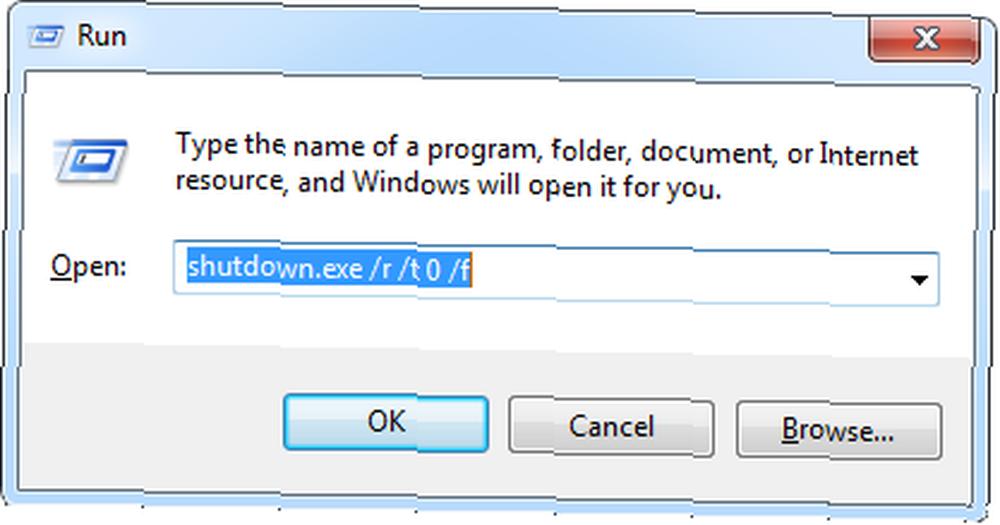
Windows 8.1 Güncellemesine Yükseltme 1 Windows 8.1 Güncellemesi Burada! Nedir ve Nasıl Gidilir? Windows 8.1 Güncellemesi Burada! Nedir ve Nasıl Yapılır En Son Windows 8.1 Güncelleştirmesi'ni merak ediyor musunuz veya bunun ne hakkında olduğundan emin değil misiniz? KB2919355, kullanışlı özelliklerle birlikte gelen toplu bir güncelleştirmedir. Sorun çıkarması durumunda da kaldırılabilir..
Windows 8'in nasıl kapatılacağını bulmuş olabilirsiniz. Windows 8 Nasıl Kapatılır? Windows 8 Nasıl Kapatılır? Windows 8, Windows 95'ten beri bilinen Windows arabiriminde en büyük değişiklikleri getirir. Kapat'ı beklediğiniz yerde değil bulmak için - aslında, tüm klasik Başlat menüsü ve Başlat…, ama Windows 8.1'de daha kolay olduğunu biliyor muydunuz? Microsoft, güçlü kullanıcı menüsüne bir kapatma seçeneği ekledi 8 Windows 8'i Win + X Menü Düzenleyiciyle Geliştirmenin Yolları 8 Windows 8'i İyileştirmenin Yolları Win + X Menü Düzenleyiciyle Windows 8, bilmeniz gereken neredeyse gizli bir özellik içeriyor! Şimdi özelleştirebileceğiniz bir menüyü açmak için Windows Key + X tuşlarına basın veya ekranınızın sol alt köşesinde sağ tıklayın. WIN + X klavye kısayoluyla açabilirsiniz. Güncelleme 1 ile çoğu kullanıcı, başlangıç ekranının sağ üst köşesinde profil fotoğraflarının yanında bir Güç düğmesi görecektir..
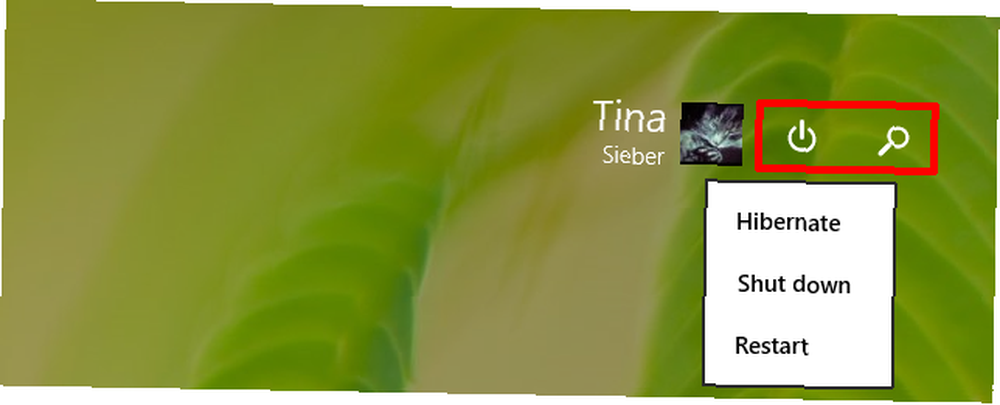
Neden Windows İlk Sırada Kapatıldı?
Sabır sınırlı bir kaynaktır ve Windows'ta beklemekten daha önemli şeyler için ihtiyacınız var. Birçok kullanıcı Güç Tasarrufu Başarısız Olduğunda Windows hazırda bekletme özelliğinin çalışmadığını iddia ediyor: Windows 7 Hazırda Bekletme Sorunlarını Düzeltme Güç Tasarrufu Başarısız Olduğunda: Windows 7 Hazırda Bekletme Sorunlarını Düzeltme Hazırda bekletme modunu kullandığınızda, Windows 7 bilgisayarınızın belleğinin içeriğini kaydeder diski ve bilgisayarı kapatır. Bilgisayarınız hazırda bekleme moduna geçemiyorsa veya hazırda bekleme durumundan düzgün biçimde çıkmıyorsa, orada… peki, ama benim için yıllardır iyi gidiyor. Önceki gün bıraktığınız yere geri dönme konusunda güven verici bir şey var.
Bilgisayarınızı kapatıyor musunuz ya da kullanmasına izin veriyor musunuz? Elektronik Alış ve Kullanma İçin Enerji Tasarrufu İpuçları Elektronik Elektronik Alış ve Kullanma İçin Enerji Tasarrufu İpuçları, ev enerji masraflarınızın önemli bir kısmını oluşturmaktadır. Yalnızca bilgisayarlar, yazıcılar ve WiFi yönlendiricileri, elektrik faturanızın yaklaşık% 25'ini oluşturur. Elektronik cihazlar daha verimli hale gelirken, artan kullanım ofsetleri…? Bahsetmediğim başka herhangi bir kısayol veya seçenek biliyor musunuz? Lütfen yorumlarda paylaşın!











